Miért nem működik a Samsung kamerám a fekete képernyő problémáján, és hogyan javíthatom ki?
Mindannyian tudjuk, milyen frusztráló, amikor valami egyszerű dolog, mint például a fényképezőgép, nem működik, különösen akkor, amikor a legnagyobb szükség lenne rá. Csak képzelődsz: megpróbálsz egy gyors képet készíteni, vagy akár egy szelfit is, és hirtelen semmi. A te... A Samsung telefon kamerájának képernyője elsötétülAkár Samsung A13, S10 vagy S8 telefont használsz, ez egy elég gyakori probléma, ami váratlanul előfordulhat. De ne ess pánikba! Ez nem jelenti azt, hogy a telefonod kudarcra van ítélve.
Van néhány szuper egyszerű megoldás a kamera újraindítására. És ha már sérült videofájljaid vannak (már jártunk ilyen helyzetben), megmutatjuk, hogyan javíthatod ki őket!
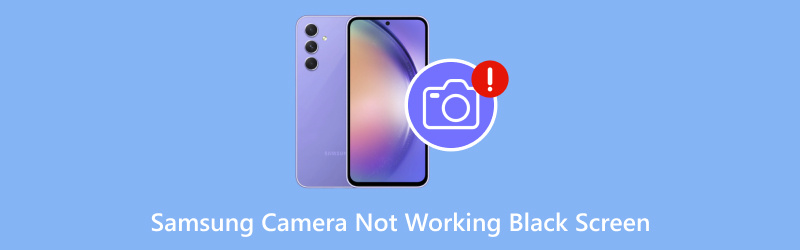
- ÚTMUTATÓ LISTÁJA
- 1. rész. Miért nem működik a Samsung kamera (fekete képernyő)?
- 2. rész. 8 módszer a Samsung kamera nem működő (fekete képernyő) hibájának javítására
- 3. rész. Bővítmény: Hogyan javítsuk ki a sérült videókat a Samsungon
- 4. rész. GYIK
1. rész. Miért nem működik a Samsung kamera (fekete képernyő)?
Mielőtt belemennénk a javításokba, nézzük meg, miért ragadhat be a Samsung fényképezőgépe a fekete képernyőn. Ennek a problémának több oka is lehet, de ne aggódjon, a legtöbbjük meglehetősen egyszerűen megoldható. Íme a leggyakoribb okok:
1. Szoftverhiba: Előfordulhat, hogy az alkalmazások vagy maga a kameraalkalmazás meghibásodik. Ilyenkor a kamera fekete képernyőt jeleníthet meg.
2. Alkalmazásütközések: Ha más, a kamerát használó alkalmazások (például videohívási alkalmazások) futnak a háttérben, azok időnként megakadályozhatják a kamera megfelelő működését.
3. Elavult szoftver: A telefon szoftverének elavult verziójának futtatása problémákhoz vezethet, beleértve a kamera fekete képernyőjét is.
4. Sérült kameraalkalmazás gyorsítótár: Az alkalmazások, beleértve a kamerát is, gyorsítótárakat használnak a folyamatok felgyorsítására. De ha ez a gyorsítótár megsérül, az problémákat okozhat.
5. Hardverproblémák: Bár kevésbé gyakori, hardverhiba is okozhatja a problémát. Ennek oka lehet fizikai sérülés vagy a telefon belsejében lévő hibás alkatrészek.
6. Akkumulátorkímélő mód: Néhány akkumulátor-takarékos funkció, például az alacsony energiafogyasztású mód vagy a telefon teljesítményét korlátozó alkalmazások, zavarhatják a kamera megfelelő működését.
Most pedig beszéljünk arról, hogyan javítsuk meg. Egyelőre nem kell szervizbe menned, ígérem! A legtöbb ilyen javítást magad is meg tudod csinálni.
2. rész. 8 módszer a Samsung kamera nem működő (fekete képernyő) hibájának javítására
1. Indítsa újra a Samsung telefonját
Oké, lehet, hogy túl egyszerűen hangzik, de elsőként próbáld meg újraindítani a telefonodat. Sokszor egy egyszerű újraindítás is megoldhatja a kisebb hibákat vagy szoftveres problémákat. Csak tartsd lenyomva a bekapcsológombot, válaszd az Újraindítás lehetőséget, és várd meg, amíg a telefon újraindul. Ezután ellenőrizd, hogy működik-e a kamera.
2. Zárja be az összes többi alkalmazást a kamera használatával
Ha olyan alkalmazások futnak a háttérben, mint a Facebook, a Snapchat vagy a Zoom, előfordulhat, hogy ezek hozzáférnek a kamerádhoz, és blokkolják más alkalmazások használatát. Lépj a legutóbbi alkalmazásokhoz, húzd el őket a bezáráshoz, majd próbáld meg újra megnyitni a Samsung kameráját.
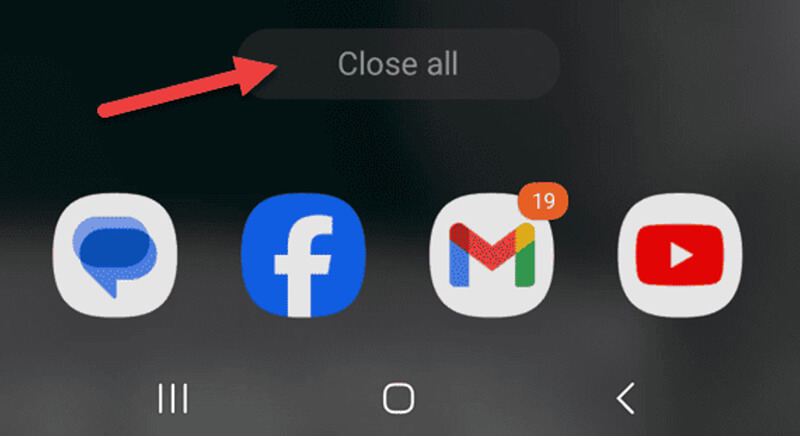
3. Törölje a Kameraalkalmazás gyorsítótárát
A sérült gyorsítótár-adatok a kamera hibás működését okozhatják. Így törölheti őket:
• Nyitva Beállítások.
• Görgessen le a következőhöz: Alkalmazások elemre.
• Keresés és kiválasztás Kamera az alkalmazások listájából.
• Koppintson Tárolás.
• Kattintson ide Törölje a gyorsítótárat.
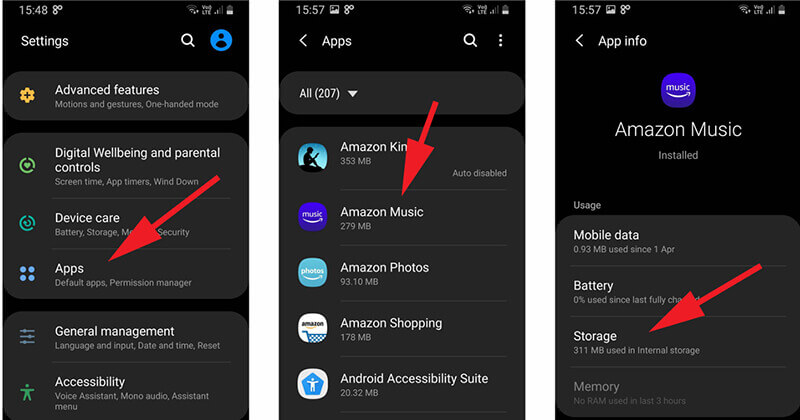
Ez törli az ideiglenes fájlokat, amelyek a problémát okozhatják. Próbáld meg újra megnyitni a Samsung kamerát, hogy kiderüljön, ez megoldotta-e a problémát.
4. Frissítse szoftverét
Az elavult szoftverek néha az alkalmazások hibás működését okozhatják. Ha a Samsung kamerája nem működik, ellenőrizze, hogy a telefon szoftvere naprakész-e:
• Menj Beállítások.
• Koppintson Szoftver frissítés.
• Válasszon Letöltés és telepítés ha elérhető frissítés.
A frissítés után ellenőrizze, hogy megoldódott-e a kamera problémája.
Ez a módszer akkor működik, amikor A YouTube nem működik a Samsung tévén.
5. Kényszerítse a leállítást és nyissa meg újra a Kamera alkalmazást
Ha a Samsung kameraalkalmazásod hibásan működik, próbáld meg kényszerített leállítással leállítani:
• Menj Beállítások.
• Koppintson Alkalmazások elemre és megtalálni Kamera.
• Válasszon Kényszerített leállítás.
• Nyissa meg újra a Kamera alkalmazást.
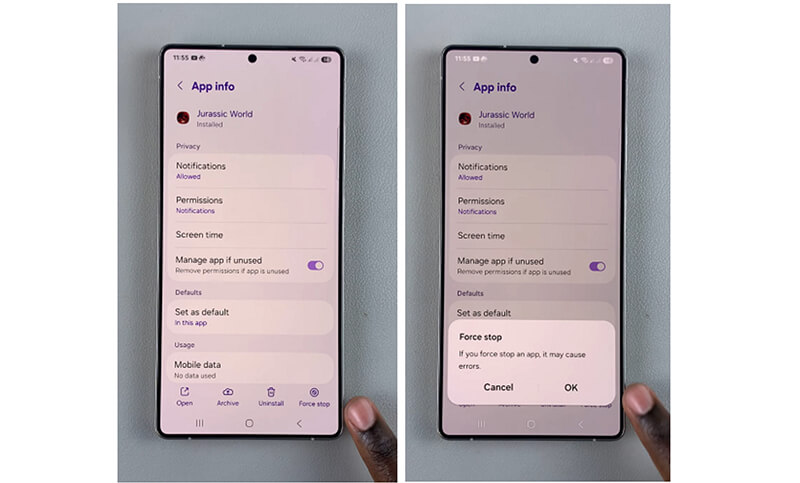
Ez segíthet az alkalmazás alaphelyzetbe állításában és az esetlegesen fekete képernyőt okozó hibák eltávolításában.
6. Kapcsolja ki az akkumulátor-takarékos módot
Ha Samsung telefonod akkumulátorkímélő módban van, előfordulhat, hogy bizonyos funkciókat, például a kamerát, korlátoz. A kikapcsoláshoz:
• Menj Beállítások.
• Koppintson Akkumulátor.
• Ha az Energiatakarékos mód vagy az Akkumulátorkímélő mód felirat látható, győződjön meg arról, hogy ki van kapcsolva.
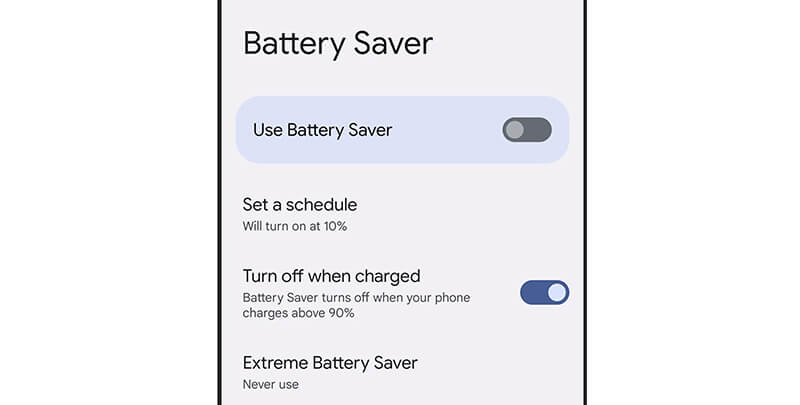
Kikapcsolás után nyissa ki újra a kamerát.
7. Távolítsa el a harmadik féltől származó kameraalkalmazásokat
Ha telepítettél harmadik féltől származó kameraalkalmazásokat, azok problémákat okozhatnak a Samsung kameráddal. Próbáld meg eltávolítani őket, és nézd meg, hogy ez megoldja-e a problémát. Ezt a következőképpen teheted meg:
• Megyek ide Beállítások > Alkalmazások elemre.
• Keresd meg a telepített kameraalkalmazást, és koppints a Eltávolítás.
Az eltávolítás után ellenőrizze, hogy a gyári kamera megfelelően működik-e.
8. Gyári beállítások visszaállítása (végső megoldás)
Ha semmi más nem működik, a gyári beállítások visszaállítása lehet az utolsó lehetőség. Ez mindent töröl a telefonon, ezért először mindenképpen készítsen biztonsági másolatot az adatairól. A visszaállításhoz:
• Menj Beállítások.
• Koppintson Általános menedzsment > Visszaállítás > Gyári adatok visszaállítása.
Miután a telefon alaphelyzetbe állította magát, állítsa be újra, és ellenőrizze, hogy a kamera megjavult-e.
3. rész. Bővítmény: Hogyan javítsuk ki a sérült videókat a Samsungon
Ha problémái voltak a kamerád fekete képernyőjével, akkor azt is tapasztalhatod, hogy egyes videóid sérültek vagy nem játszhatók le. A sérült videofájlok kellemetlenséget okozhatnak, legyen szó akár rossz SD-kártyáról, kamerahibáról vagy sikertelen átvitelről. Szerencsére vannak olyan eszközök, mint a ArkThinker videójavítás ami segíthet.
Az ArkThinker Video Repair egy kiváló eszköz a sérült videofájlok javítására, beleértve a Samsung készülékről származókat is. Akár nincs hangja a Samsung videóknak, elmosódottak, vagy egyáltalán nem játszhatók le, ez az eszköz segíthet a javításukban. Különböző videoformátumokat támogat, például MP4, MOV, AVI és egyebeket.
Töltse le és telepítse az ArkThinker videójavító eszközt Windows vagy Mac számítógépére.
Nyisd meg a programot, és add hozzá a sérült videofájlokat. Ezenkívül a sikeres javításhoz fel kell töltened a minta videót ugyanabból a forrásból, mint a sérült Samsung videofájlt.

Kattints a Javítás gombra. Az eszköz megkezdi a videofájlok javítását. Csak néhány percet vesz igénybe!

A javítás befejezése után megtekintheti a javított videót, és elmentheti a kívánt helyre.

Néhányszor használtam az ArkThinker Video Repair programot, és azt kell mondanom, elég jól működik. Amikor a videofájljaim megsérültek egy sikertelen átvitel után a Samsung telefonomról, ez az eszköz életmentő volt. A kezelőfelület rendkívül felhasználóbarát, és a javítási folyamat egyszerű. Az egyetlen hátránya, hogy nem teszi lehetővé több videofájl egyidejű javítását, így ha egy köteg videód van, egyesével kell megcsinálnod őket.
De összességében imádom, milyen könnyű használni, és megmentett attól, hogy elveszítsem azokat az értékes videókat, amelyekről azt hittem, örökre elvesztek.
4. rész. GYIK
Miért fekete a képernyő a Samsung A13 kamerámon?
Ha a Samsung A13 kamerája nem működik, és fekete képernyőt jelenít meg, annak oka lehet szoftverhiba, elavult alkalmazások vagy sérült kameraalkalmazás-gyorsítótár. A probléma megoldásához próbálja meg újraindítani a telefont, vagy törölni a kameraalkalmazás gyorsítótárát.
Mit tegyek, ha a Samsung S10 kamerám fekete képernyőn ragadt?
A Samsung S10 esetében a kamera fekete képernyőjének problémája megoldható a kameraalkalmazás kényszerített leállításával, az akkumulátor-takarékos módok kikapcsolásával vagy a szoftver frissítésével. Ha ezek nem működnek, érdemes lehet gyári beállítások visszaállítását végezni.
Hogyan oldhatom meg a Samsung S8 kamerájának fekete képernyő problémáját?
Ha a Samsung S8 kamerája nem működik, kezdje azzal, hogy bezár más alkalmazásokat, törölje a kameraalkalmazás gyorsítótárát, és indítsa újra a telefont. Ha ez nem oldja meg a problémát, próbálja meg frissíteni a szoftvert, vagy állítsa alaphelyzetbe a készüléket.
Az ArkThinker Video Repair minden videofájlformátumon működik?
Igen! Az ArkThinker Video Repair számos formátumot támogat, beleértve az MP4, MOV, AVI és egyebeket, így a legtöbb sérült videofájlt kijavítja.
Következtetés
A Samsung fényképezőgép fekete képernyőjének kezelése frusztráló lehet, de általában néhány egyszerű lépéssel megoldható a probléma. A telefon újraindításától a kamera gyorsítótárának ürítéséig ezek a megoldások a legtöbb gyors és egyszerűek. És ha útközben sérült videóid vannak, az ArkThinker Video Repair segíthet visszaállítani a működőképes állapotukat.
Ha a fentiek kipróbálása után is problémái vannak, érdemes lehet felvenni a kapcsolatot a Samsung ügyfélszolgálatával, vagy felkeresni egy helyi szervizt. Remélhetőleg azonban ezekkel a tippekkel hamarosan újra működőképessé válik a kamerája.
Mi a véleményed erről a bejegyzésről? Kattintson a bejegyzés értékeléséhez.
Kiváló
Értékelés: 4.8 / 5 (alapján 398 szavazatok)
További megoldások keresése
A legjobb kamerarögzítő ajánlások: Szoftver és hardver [10 javítás] A Windows Media Player nem játszik le hangot MP4 fájlok javítása – Egyszerű és hatékony módszerek a sérült videók javítására Sérült vagy sérült MOV fájlok javítása (2025-ös útmutató) Sérült AVI videofájlok javítása: egyszerű javítások és megoldások Miért és hogyan javítható a Samsung által nem támogatott videokodekRelatív cikkek
- Videó szerkesztés
- Hogyan készítsünk rövid videót 3 különböző módszerrel
- Készítsen videót iPhone-on, iPaden, Android-telefonon és számítógépen
- Ingyenes videószerkesztő szoftver – 7 legjobb ingyenes videószerkesztő alkalmazás
- 3 TikTok vízjel eltávolító alkalmazás a TikTok vízjel eltávolításához
- Videószűrő – szűrő hozzáadása és elhelyezése a 2024-es videóhoz
- Hogyan lassítsunk le egy videót és készítsünk lassított videót 2024-ben
- Ossza meg nagy videofájlját a 3 legjobb 2024-es filmvágóval
- Vízjel hozzáadása a videóhoz különböző eszközökön 2024
- 5 legjobb MP4-kompresszor a videofájl méretének csökkentésére 2024
- Részletes útmutató a videó lelassításához a Snapchat 2024-en


